Как удалить границу диаграммы в Excel?
По умолчанию при вставке диаграммы она имеет границу. В некоторых случаях вы можете захотеть удалить границу диаграммы для улучшения внешнего вида или по другим причинам. Сейчас я расскажу вам, как удалить границу диаграммы в Excel.
 Удаление границы диаграммы
Удаление границы диаграммы
Вам просто нужно выполнить следующие шаги, чтобы удалить границу диаграммы.
1. Щелкните правой кнопкой мыши по области диаграммы и выберите Формат области диаграммы из контекстного меню. См. скриншот:
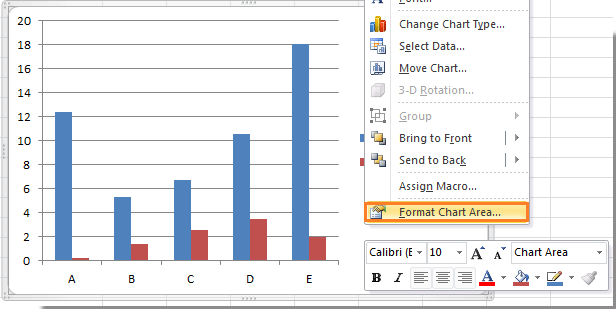
2. В диалоговом окне Формат области диаграммы нажмите Цвет границы в левой панели, затем отметьте опцию Нет линии в правой секции. См. скриншот:

3. Закройте диалоговое окно, и вы увидите, что граница диаграммы удалена.
 |
 |

Раскройте магию Excel с Kutools AI
- Умное выполнение: Выполняйте операции с ячейками, анализируйте данные и создавайте диаграммы — всё это посредством простых команд.
- Пользовательские формулы: Создавайте индивидуальные формулы для оптимизации ваших рабочих процессов.
- Кодирование VBA: Пишите и внедряйте код VBA без особых усилий.
- Интерпретация формул: Легко разбирайтесь в сложных формулах.
- Перевод текста: Преодолейте языковые барьеры в ваших таблицах.
Связанные статьи:
Лучшие инструменты для повышения продуктивности в Office
Повысьте свои навыки работы в Excel с помощью Kutools для Excel и ощутите эффективность на новом уровне. Kutools для Excel предлагает более300 расширенных функций для повышения производительности и экономии времени. Нажмите здесь, чтобы выбрать функцию, которая вам нужнее всего...
Office Tab добавляет вкладки в Office и делает вашу работу намного проще
- Включите режим вкладок для редактирования и чтения в Word, Excel, PowerPoint, Publisher, Access, Visio и Project.
- Открывайте и создавайте несколько документов во вкладках одного окна вместо новых отдельных окон.
- Увеличьте свою продуктивность на50% и уменьшите количество щелчков мышью на сотни ежедневно!
Все надстройки Kutools. Один установщик
Пакет Kutools for Office включает надстройки для Excel, Word, Outlook и PowerPoint, а также Office Tab Pro — идеально для команд, работающих в разных приложениях Office.
- Комплексный набор — надстройки для Excel, Word, Outlook и PowerPoint плюс Office Tab Pro
- Один установщик, одна лицензия — настройка занимает считанные минуты (MSI-совместимо)
- Совместная работа — максимальная эффективность между приложениями Office
- 30-дневная полнофункциональная пробная версия — без регистрации и кредитной карты
- Лучшее соотношение цены и качества — экономия по сравнению с покупкой отдельных надстроек